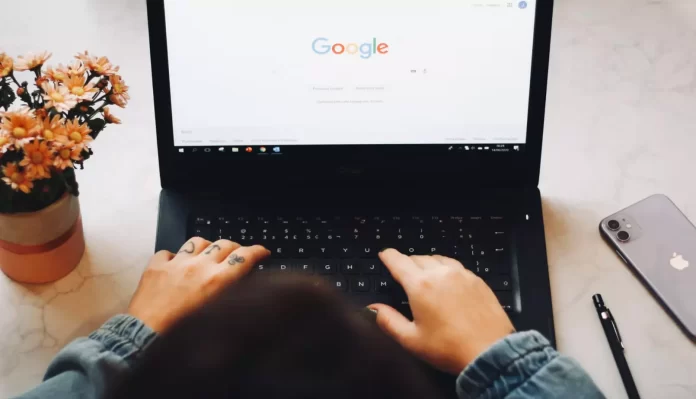Quando se rastreia as alterações nas folhas de cálculo do Google, pode-se ver que alterações foram feitas, quando, e por quem. No entanto, não existe uma forma fácil de seguir as alterações no Google Docs, pelo que pode usar vários métodos diferentes.
O que é necessário para acompanhar as mudanças no Google Docs
O Google conseguiu criar uma plataforma inteira para trabalhar com diferentes tipos de documentos. Esta plataforma inclui documentos de texto simples, tabelas, apresentações, e muito mais. Os novos utilizadores ficarão definitivamente surpreendidos com a facilidade e praticidade de utilização de todos estes serviços.
Um desses serviços úteis é o Google Docs. É uma ferramenta útil para o trabalho colaborativo com colegas, porque permite a todos ver um ficheiro ao mesmo tempo e ver as edições em tempo real. Anteriormente, era necessário guardar e partilhar múltiplas versões do mesmo ficheiro. Agora, porém, com o Google Docs, todos têm acesso à versão mais recente.
Se gosta de utilizar a funcionalidade de seguimento de alterações no Microsoft Word, o Google Docs tem uma funcionalidade semelhante chamada Suggesting Mode (Modo Sugestão). A vantagem do Modo Sugerir é que os editores podem ver as alterações propostas em tempo real e aceitá-las ou rejeitá-las de forma mais suave e eficiente.
Bem, se quiser acompanhar as mudanças no Google Docs, eis como o pode fazer.
Como acompanhar as mudanças no Google Docs utilizando um sítio web
Se quiser acompanhar as alterações no Google Docs utilizando um sítio web, tem de seguir estes passos:
- Em primeiro lugar, abra o sítio web do Google Docs no seu navegador no seu ambiente de trabalho e inicie sessão na sua conta Google, se necessário.
- Depois disso, vá ao documento do Google Docs que pretende verificar.
- Depois, abra este documento e clique no ícone do lápis (“Editing”).
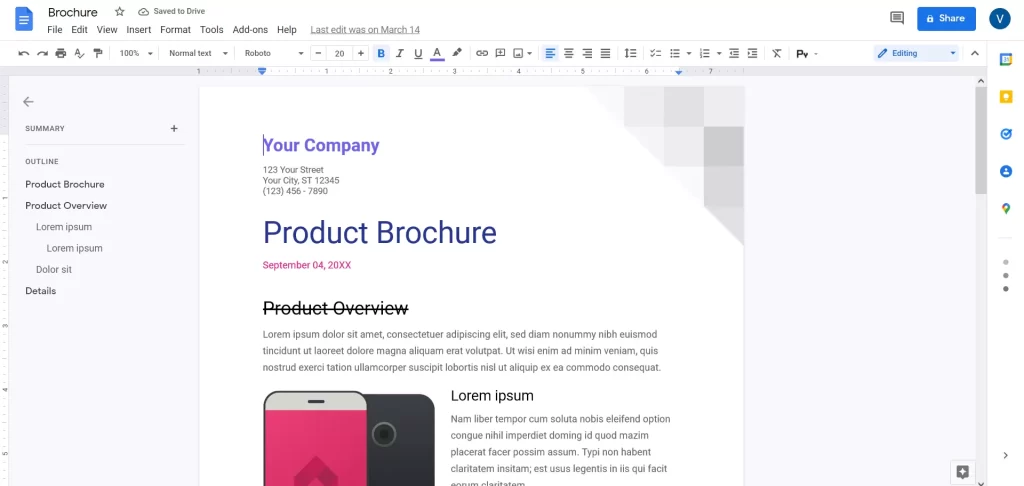
- Agora, seleccione o modo “Sugestão”.
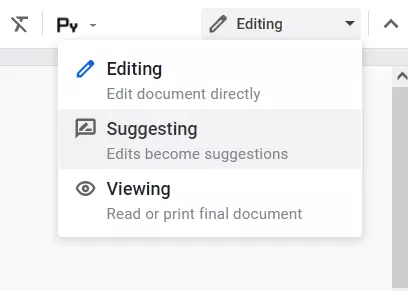
- A seguir, pode adicionar, reorganizar ou apagar texto no seu documento. As suas sugestões serão destacadas a verde, e os detalhes das suas alterações sugeridas serão exibidos com um carimbo de tempo na margem direita.
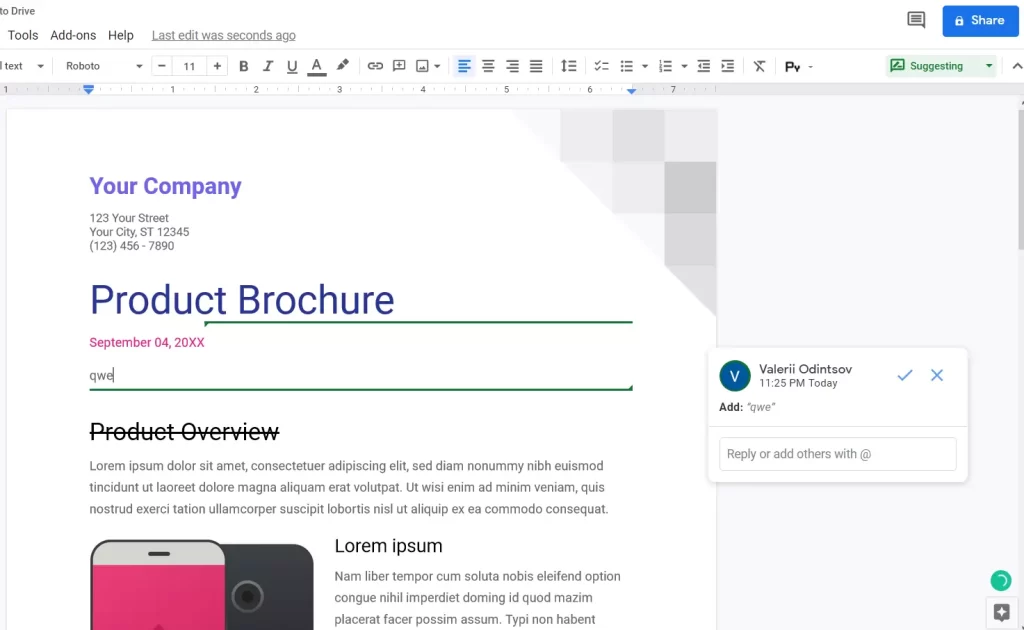
- Se tiver a capacidade de editar, clique no ícone de marca de verificação para aceitar as alterações sugeridas ou no ícone “X” para as rejeitar.
Uma vez completados estes passos, será possível acompanhar as alterações no Google Docs utilizando um sítio web.
Como acompanhar as alterações no Google Docs utilizando uma aplicação móvel
Se quiser acompanhar as alterações no Google Docs utilizando uma aplicação móvel, tem de seguir estes passos:
- No início, abra a aplicação Google Docs no seu dispositivo iOS ou Android.
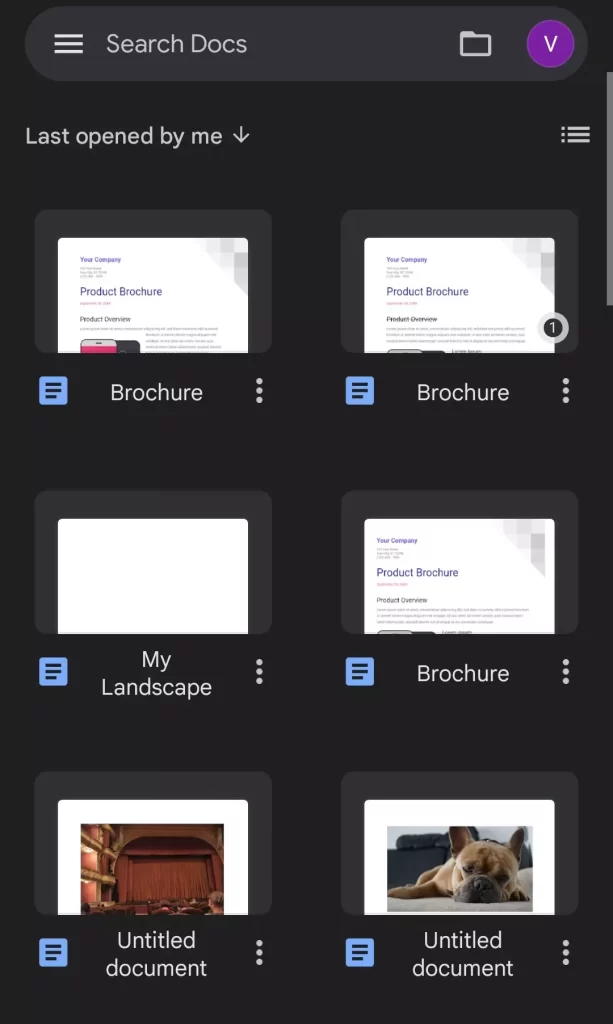
- Depois, toque no ícone “três pontos” no canto superior direito do ecrã.
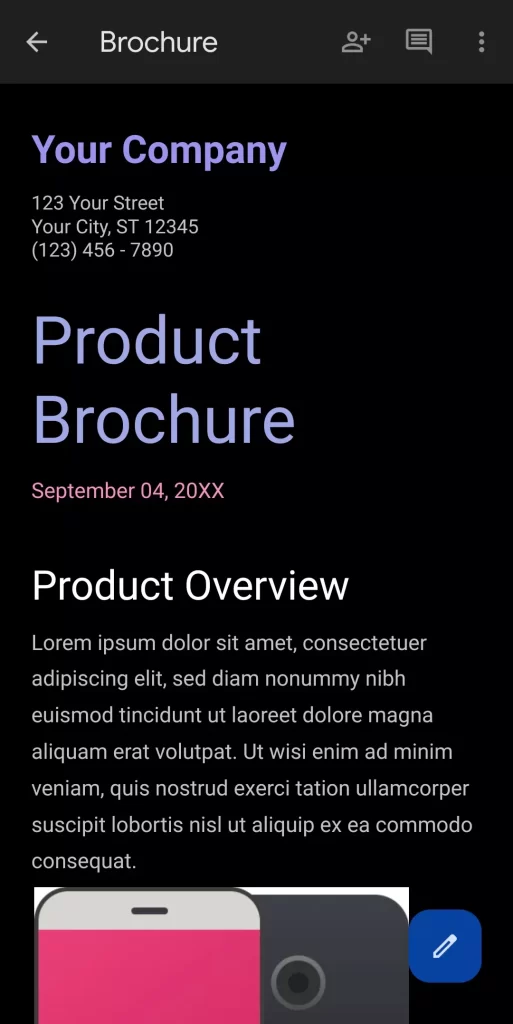
- Depois disso, activar a opção “Sugerir alterações” no menu pendente.
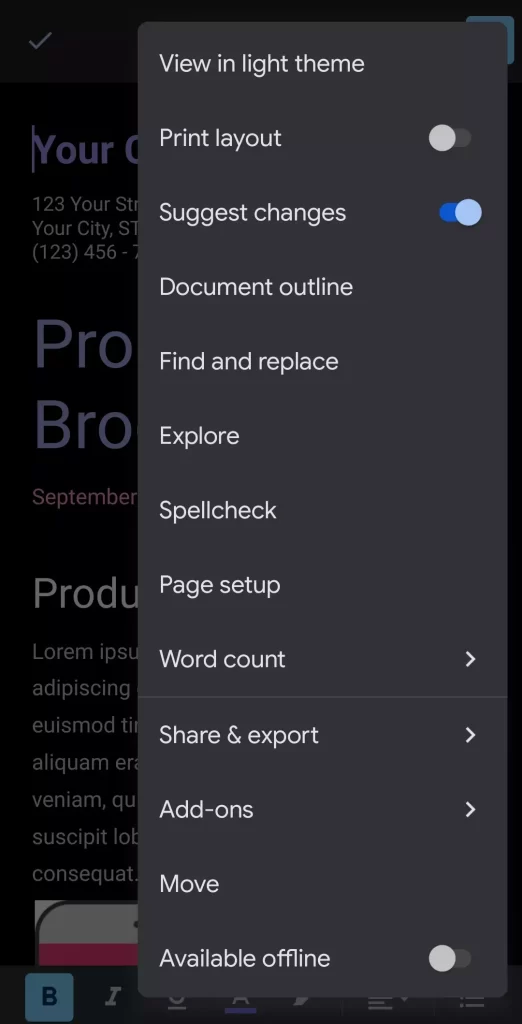
- Finalmente, pode fazer alterações ao documento e tocar na marca de verificação no canto superior esquerdo do ecrã para guardar o documento.
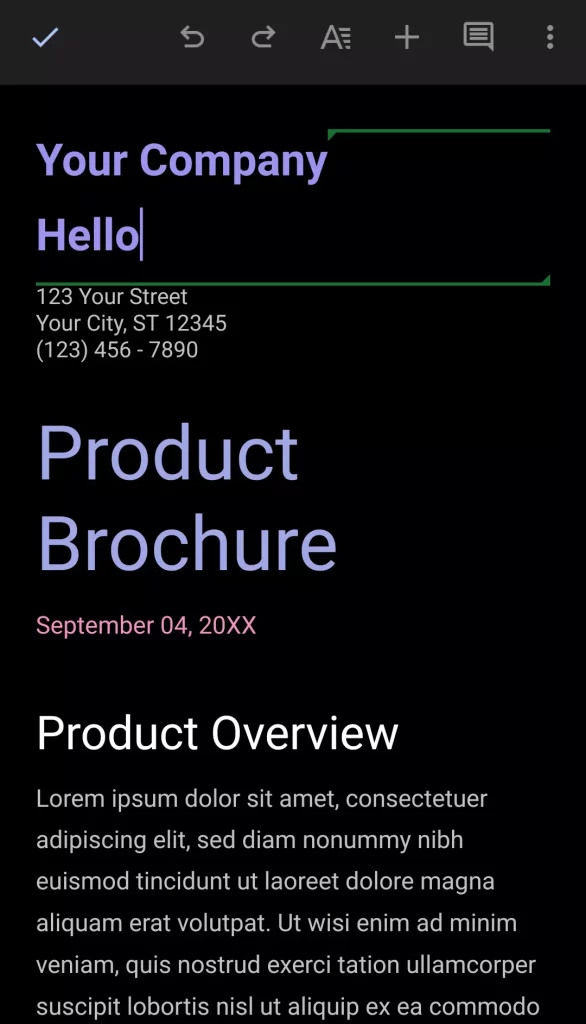
Uma vez completados estes passos, poderá acompanhar as alterações no seu documento Google Docs utilizando uma aplicação móvel no seu smartphone.
Como aceitar ou rejeitar sugestões no Google Docs
Se alguém fez sugestões no seu documento, cabe-lhe a si aceitar ou rejeitar estas alterações. É muito fácil de o fazer. Cada alteração feita ao seu documento é acompanhada individualmente, e pode ver esta informação no lado direito da janela.
Para aceitar a alteração, seleccione a caixa de verificação. Para rejeitar a sugestão, prima o “X”. Ou, se precisar de contexto adicional para a alteração, pode deixar um comentário.
O que é uma galeria de modelos no Google Docs
Google Docs tem modelos de documentos para diferentes tarefas: prescrição, relatório, e plano de reunião. Na galeria, estão divididos em categorias: currículo, cartas, pessoal, trabalho, e educação. Não há muitos modelos, mas se precisar de esboçar rapidamente um documento formal e não quiser reinventar a roda, é conveniente pegar num modelo com estilos e estrutura. Além disso, pode substituir cores, fontes, e ilustrações pelas suas próprias.
Se precisar de criar regularmente documentos com o mesmo design e estrutura, pode criar a sua própria pasta de modelos e colocar aí cópias de planos de conteúdo, tarefas técnicas e listas de verificação.